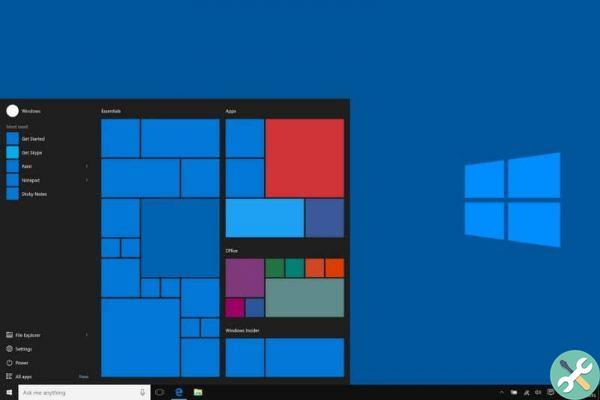Como desabilitar a inicialização automática do Microsoft Edge quando o Windows 10 é iniciado?
Quando o Microsoft Edge não é mais nosso navegador padrão, ele pode se tornar irritante e desnecessário em nosso sistema. No entanto, como este aplicativo é definido automaticamente pelo sistema, precisamos desativar o processo do editor do inscrição.
A seguir, apresentamos informações relevantes sobre Microsoft Edge e um procedimento para desabilitar este navegador da Web de iniciar automaticamente quando o Windows 10 for iniciado.
O que é o Microsoft Edge?
O Microsoft Edge é um navegador da Web criado pela empresa Microsoft. Esta ferramenta é incorporada ao sistema operacional Windows 10 e substitui o antigo Internet Explorer. Você pode baixar o Microsoft Edge gratuitamente e aproveitar os vários atributos que o ajudam a se destacar de outros navegadores, como Google Chrome ou Mozilla Firefox.
Para que serve o Microsoft Edge?
O Microsoft Edge é usado para navegar na Internet no Windows 10. Ele permite que os usuários criem notas da Web, visualizem páginas da Web no modo somente leitura e compartilhem conteúdo de diferentes Sites.
O que é a inicialização automática de aplicativos no Windows?
A inicialização automática de aplicativos no Windows é um processo pelo qual uma série de programas é iniciada ao mesmo tempo que o OS. Essa ação é executada automaticamente com alguns aplicativos que o Windows considera essenciais ou que foram instalados por padrão.
A inicialização automática do Windows habilita e executa aplicativos em segundo plano, o que corresponde ao consumo adicional de CPU e memória física. Como resultado, o consumo de recursos aumenta, principalmente se não estivermos alavancando esses processos.

Desative o Microsoft Edge para iniciar automaticamente quando o Windows 10 for iniciado
Para desabilitar o início automático do Microsoft Edge, você pode usar o editor do Registro do Windows para impedir que este aplicativo inicie e abra suas guias quando você usar o sistema.
Isso também pode ser feito após a personalização do Gerenciador de Tarefas do Windows, pois há uma guia específica para iniciar os aplicativos. No entanto, se por algum motivo não funcionar, você precisará usar o editor de registro.
Use o Editor do Registro do Windows 10 para desabilitar o Microsoft Edge de iniciar automaticamente
Para acessar o editor de registro, vá ao menu iniciar e na “janela de execução” digite o seguinte comando: regedit. Isso abrirá o editor de registro onde você precisa localizar a pasta HKEY_LOCAL-MACHINE. Lá você verá outras pastas nas quais você deve escolher “SOFTWARE”.
Em “SOFTWARE” você encontrará todas as pastas que se referem aos programas que foram instalados em seu computador. Localize a pasta “Políticas” e lá você pode acessar “Microsoft” e depois “Microsoft Edge e” TabPreloader “. Em seguida, você verá à direita da janela um painel com três guias que contêm um nome, um tipo e dados.
Crie um novo valor no editor de registro para
Você precisará editar os registros no Regedit. Portanto, no TabPreloader, clique com o botão direito do mouse em um espaço vazio no painel e depois na opção “Novo”. Selecionar “Valor DWORD de 32 bits”. Nomeie o novo valor AllowPrelaunch e clique duas vezes para defini-lo como 0. Isso desabilitará o Microsoft Edge de iniciar automaticamente no Windows 10.
Além disso, você pode desativar o carregamento automático de uma nova guia deste navegador. Para isso, siga todo o procedimento anterior e ao encontrar a chave TabPreloader crie um novo valor e chame-o de AllowTabPreloading. Clique duas vezes nele e defina seu valor como 0.
O início automático de Microsoft Edge pode ser realmente irritante, mas como você verá, você pode tomar medidas para evitar tal lançamento e se livrar do carregamento automático deste software de uma vez por todas. Por outro lado, sempre há a opção de desinstalar completamente o Microsoft Edge se você não estiver usando o aplicativo.